نحوه ی رفع مشکل میکروفن Skype در اندروید
دسته بندی : دستهبندی نشده
تاریخ : دوشنبه 28 دسامبر 2015
نحوه ی رفع مشکل میکروفن Skype دراندروید
ترفند ها به شما آموزش می دهد که چگونه تنظیمات میکروفن را انجام دهید تا مشکل میکروفن این برنامه رفع شود.
مراحل :
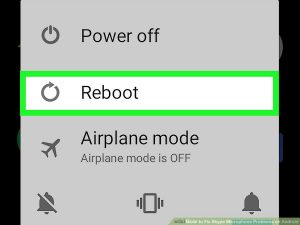
راه اندازی مجدد دستگاه
- دستگاه را مجددا راه اندازی کنید. ممکن است با راه اندازی مجددا دستگاه پس از نصب برنامه برخی مشکلات آن حل شود.
- روزنه ی میکروفن گوشی را تمیز کنید. بهترین راه برای تمیز کردن گرد و غبار استفاده از دمنده ی هوا است. با این کار گرد و غباری که به آن چسبیده است به راحتی جدا می شود. هم چنین می توانید این کار را با یک مسواک یا پارچه ی کتان انجام دهید. دقت کنید که به میکروفن آسیب وارد نکنید. از آب استفاده نکنید زیرا ممکن است به میکروفن آسیب وارد شود.
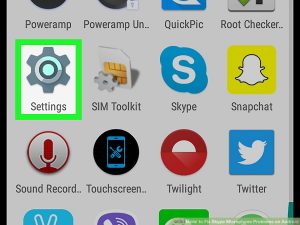
آیکون settings
- تنظیمات اندروید را باز کنید. آیکون settings را پیدا کنید و روی آن ضربه بزنید.
هم چنین می توانید منوی اعلان ها را باز کنید و از آنجا روی آیکون چرخ دنده ضربه بزنید.
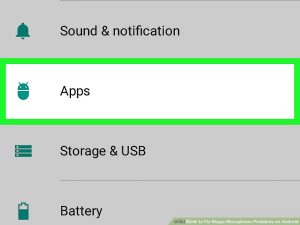
گزینه Apps
- به پایین صفحه بروید و روی Apps ضربه بزنید. با انتخاب این گزینه لیست همه ی برنامه ها نمایش داده می شوند.
در برخی نسخه های اندروید این گزینه App manager, Applications یا چیزی شبیه به این نوشته شده است.
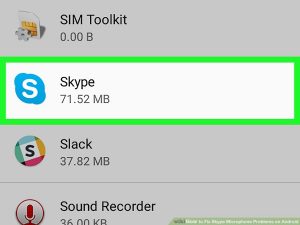
انتخاب برنامه Skype
- از لیست برنامه ها Skype را پیدا کنید و روی آن ضربه بزنید. با این کار صفحه ی اطلاعات برنامه باز می شود.
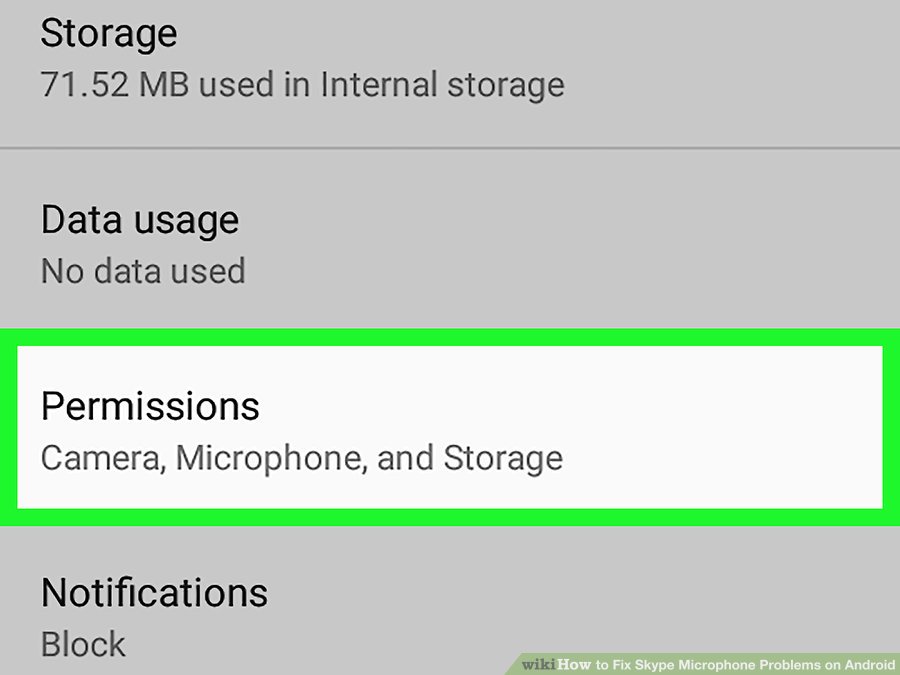
گزینه ی Permisssions
- در صفحه ی اطلاعات روی گزینه ی Permisssions ضربه بزنید. با این کار لیست همه ی دسترسی های برنامه نمایش داده می شود.
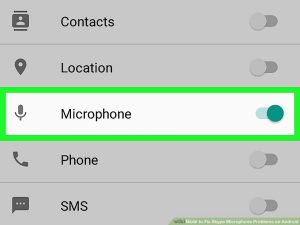
دکمه ی Microphone
- اطمینان حاصل کنید که دکمه ی Microphone روشن می باشد. برای اینکه برنامه بتواند صدای شما را ضبط کند باید اجازه ی دسترسی به میکروفن را داشته باشد.
منبع : نحوه ی رفع مشکل میکروفن Skype در اندروید
لینک کوتاه
http://www.rozsong.com/?p=28770
832 بار مشاهده
۰ دیدگاه
صفحه اصلی
 (0)
(0) (0)
(0)
 (0)
(0) (0)
(0)
